watchOS 8에는 심박수 변동성을 포함하여 건강 및 피트니스 중심의 다양한 기능이 포함되어 있습니다. 따라서 건강에 관심이 많은 사람이든 피트니스 광팬이든 관계없이 피트니스 목표를 달성하기 위해 HRV를 계속 주시해야 합니다. 이제 Apple Watch의 심박수 변동이 무엇이며 확인하는 방법이 궁금하다면 이 자세한 가이드에서 설명하는 내용을 읽으십시오.
Apple Watch의 심박수 변동성: 설명
눈에 띄는 새 기능을 다룰 때 기본 사항과 핵심 사항을 분석하여 현재 진행 중인 내용을 더 잘 이해할 수 있도록 하는 것을 선호합니다. 다시 말하지만, HRV의 기본 사항에 이미 익숙하다면 아래 표를 사용하여 Apple Watch에서 심박수 가변성 기능을 활성화하는 단계로 바로 이동하십시오.
심박수 변동성이란 무엇이며 건강에 왜 중요한가요?
심박수 변동성은 각 심장 박동 사이의 시간 변동의 척도로 간주됩니다. ANS(자율 신경계의 약자)로 알려진 신경계의 원시 부분에 의해 제어되는 HRV는 원하는 것과 상관없이 작동하며 호흡, 혈압, 소화 및 심박수와 같은 것들을 제어하는 데 중요한 역할을 합니다.
ANS는 교감 신경계와 부교감 신경계의 두 가지 주요 구성 요소를 특징으로 합니다. 그들은 또한 각각 투쟁-도피 메커니즘 및 이완 반응으로 알려져 있습니다. 심장 박동 사이의 간격은 숨을 내쉴 때 길어지고 숨을 들이쉴 때 짧아지는 경향이 있습니다.
심박수 변동성이 비교적 높은 사람들은 심혈관 건강이 더 뛰어나고 스트레스에 대한 회복력이 더 높은 경향이 있습니다. 간단히 말해서, HRV는 라이프스타일에 대한 더 나은 통찰력을 제공합니다.
심박수와 심박수 변동성의 차이 – 2020 – 다른 사람
이제 심박수와 심박수 변동성의 차이점이 무엇인지 궁금할 것입니다. 간단히 말해서, 심박수는 분당 평균 비트 수를 측정하는 반면, 심박수 변동성은 연속적인 심장 박동 사이의 특정 시간 변화를 기록합니다. 그리고 비트 사이의 시간은 밀리초(ms)로 측정되며 “RR 간격” 또는 “비트 간 간격(IBI)”으로 알려져 있습니다.
심박수 변동성의 정상(또는 양호) 범위는 무엇입니까?
HRV 점수는 각 개인에 대해 상대적이며 모든 사람에게 고유하게 응답합니다. 의료 전문가에 따르면 성인의 정상적인 HRV는 20밀리초 미만에서 200밀리초 이상 사이여야 합니다. 낮은 HRV는 우울증 악화를 나타내며 심혈관 질환 또는 사망 위험 증가와 관련이 있습니다.
Apple Watch는 HRV를 기록하는 데 정확합니까?
집에서 편안하게 심박수 변화를 기록할 때 Apple Watch는 PPG(photoplethysmography)를 사용하는 광학 심장 센서 덕분에 최고입니다. 익숙하지 않은 사람들을 위해 광혈류측정기는 조직의 미세혈관층에서 혈액량 변화를 감지하는 데 사용되는 광학 기술입니다.
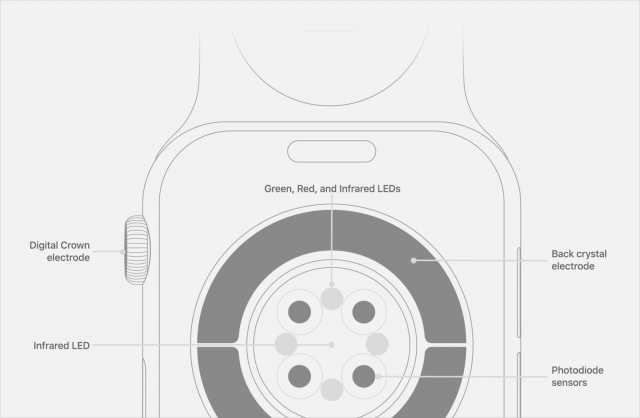
Apple Watch는 빛에 민감한 포토다이오드가 장착된 녹색 LED 조명을 활용하여 손목을 통해 흐르는 혈액의 양을 모니터링합니다. 스마트워치는 1분에 심장이 뛰는 횟수를 계산하기 위해 LED 조명을 초당 수백 번 깜박입니다.
웨어러블 장치는 LED 조명을 사용하여 운동 및 호흡 세션 중 심박수를 측정합니다. 또한, 녹색 표시등을 통해 Apple Watch는 보행 평균 및 심박수 변동성을 계산할 수 있습니다.
Apple Watch로 심박수 변동성을 확인하는 방법
Apple Watch에 기록된 모든 HRV 데이터는 iPhone의 건강 앱과 동기화됩니다. 따라서 운동 세션, 심박수 및 기타 건강 지표를 보려면 스톡 건강 앱에 뛰어 들어야 합니다.
1. iPhone에서 건강 앱을 실행합니다.
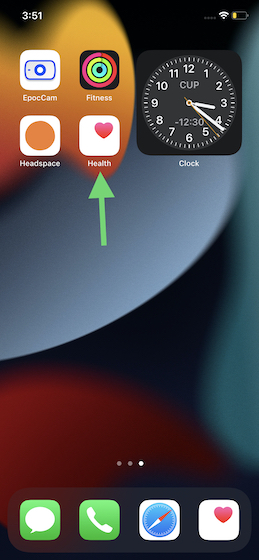
2. 이제 오른쪽 하단에 있는 찾아보기 탭을 누릅니다.
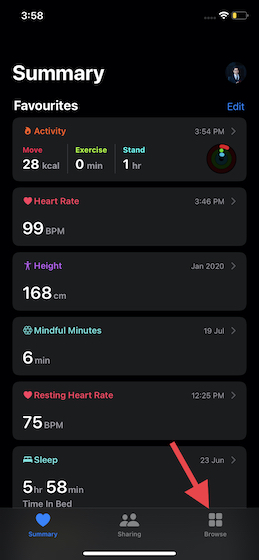
3. 다음으로 건강 카테고리 섹션에서 심장을 선택합니다.
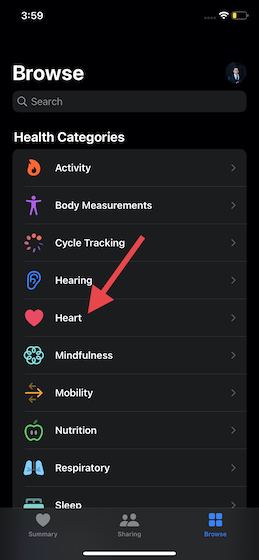
4. 다음으로 심박수 변동성을 선택합니다.
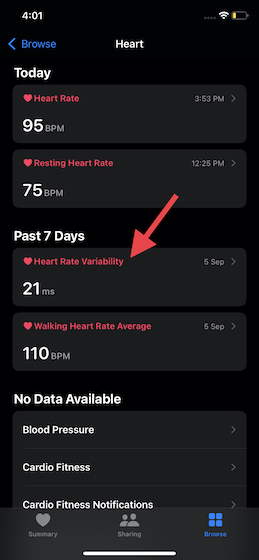
5. 이제 건강 앱에서 Apple Watch를 사용하여 측정한 심박수 변동성 그래프를 볼 수 있습니다. 여기에서 “D”를 탭하여 일일 측정값을 확인할 수 있습니다. “W”를 사용하면 한 주의 평균을 볼 수 있고 “M”을 사용하면 지난 달의 측정을 확인할 수 있습니다. 이미 짐작하셨겠지만 “Y” 옵션을 사용하면 지난 해의 HRV 평균을 볼 수 있습니다.
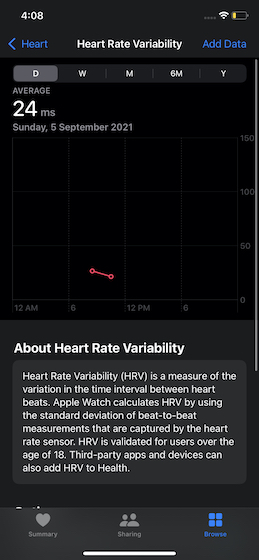
Apple Health 앱에 HRV 데이터를 수동으로 추가하는 방법
위에서 언급했듯이 Apple Watch는 심박수 변동성을 기록할 때 매우 정확합니다. 그러나 완벽하지는 않습니다. 따라서 불일치를 발견한 경우 iPhone의 건강 앱에서 심박수 변동성 데이터를 수동으로 추가할 수 있습니다.
- 페어링된 iPhone에서 Apple 건강 앱으로 이동하여 위의 단계에서 했던 것처럼 찾아보기 -> 심장 -> 심박수 변동성으로 이동합니다.
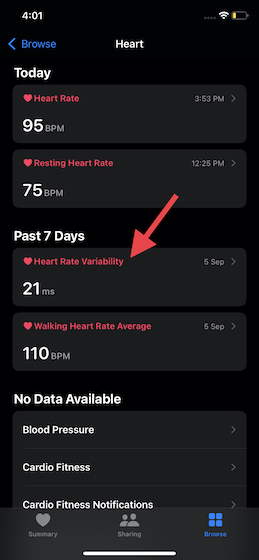
2. 이제 화면 오른쪽 상단의 데이터 추가 옵션을 탭합니다. 그런 다음 정확한 날짜, 시간 및 HRV 값(ms)을 추가합니다. 마지막으로 오른쪽 상단 모서리에 있는 추가를 눌러 변경 사항을 확인하십시오.
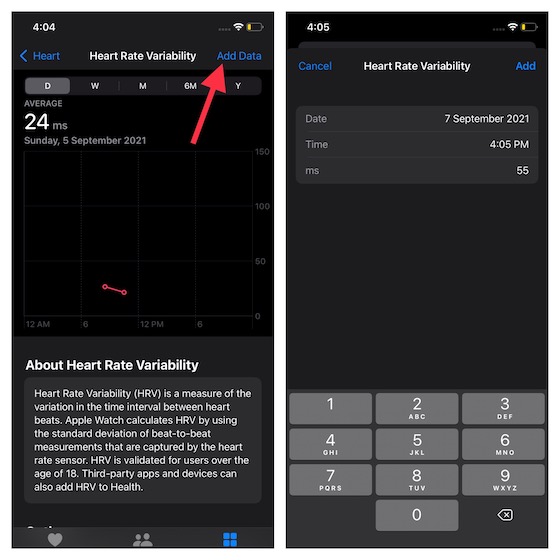
손쉬운 추적을 위해 즐겨찾기에 심박수 변동성 추가
심박수 변동성을 자주 추적해야 하는 경우 즐겨찾기 섹션에 HRV를 추가하여 건강 앱 요약에 표시되도록 하지 않겠습니까? 글쎄, 우리는 당신이 HRV를 쉽게 모니터링하는 데 도움이 될 것이기 때문에 그것을 수행하는 단계를 자세히 설명했습니다.
- 페어링된 iPhone에서 Apple 건강 앱을 열고 찾아보기 탭 -> 심장 -> 심박수 변동성으로 이동합니다.
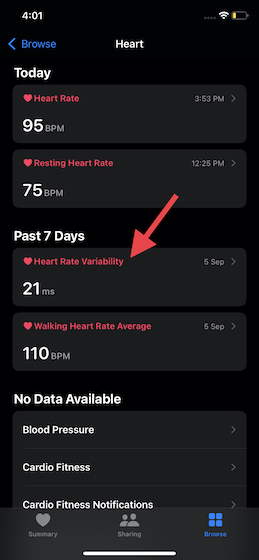
2. 이제 아래로 스크롤하여 즐겨찾기에 추가 옵션 옆에 있는 별 아이콘을 누릅니다. 이제 HRV 데이터가 요약 섹션에 표시되고 건강 앱 홈 화면에서 직접 액세스할 수 있습니다.

자세한 심박수 변동성 데이터 보기 및 관리
1. Apple Health 앱 -> 탐색 탭 -> 심장 -> 심박수 변동성으로 이동합니다.
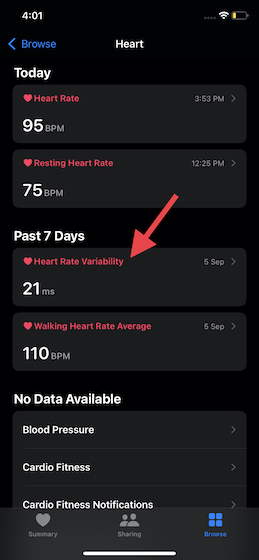
2. 이제 아래로 스크롤합니다. 여기에서 데이터를 관리하기 위한 다양한 섹션을 볼 수 있습니다.
- 모든 데이터 표시: 기록된 HRV 데이터의 세부 정보를 보려면 탭하세요. 오른쪽 상단의 편집 옵션을 탭하여 특정 데이터를 삭제하거나 모든 데이터를 한 번에 제거할 수 있습니다.
- 데이터 소스 및 액세스: 데이터 소스를 추적하고 데이터를 읽을 수 있는 앱을 찾을 수 있습니다.
- 모든 비트 대 비트 측정 표시: 이름 자체에서 알 수 있듯이 모든 비트 대 비트 측정을 자세히 볼 수 있습니다.
- 박동 측정 데이터 소스 및 액세스: 박동 측정 데이터 소스 및 액세스를 볼 수 있습니다.
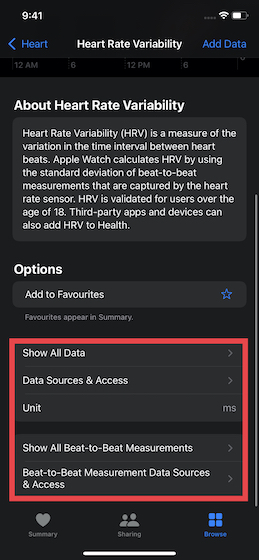
Apple Watch에서 심박수 변동성을 쉽게 추적하십시오
Apple Watch에서 심박수 변동성을 추적하기 위해 알아야 할 거의 모든 것입니다. iPhone의 건강 앱과의 긴밀한 통합 덕분에 HRV의 박동 측정값을 확인할 수 있습니다. 건강을 유지하기 위해 Apple Watch에 크게 의존하는 사람으로서 나는 watchOS 8 장치가 운동을 기록하고 진행 상황에 대한 심층적인 통찰력을 제공하는 면에서 정확하다고 말해야 합니다. 건강 및 피트니스 기기로서의 Apple Watch에 대해 어떻게 생각하십니까? 아래 의견 섹션에서 의견을 공유하십시오.
